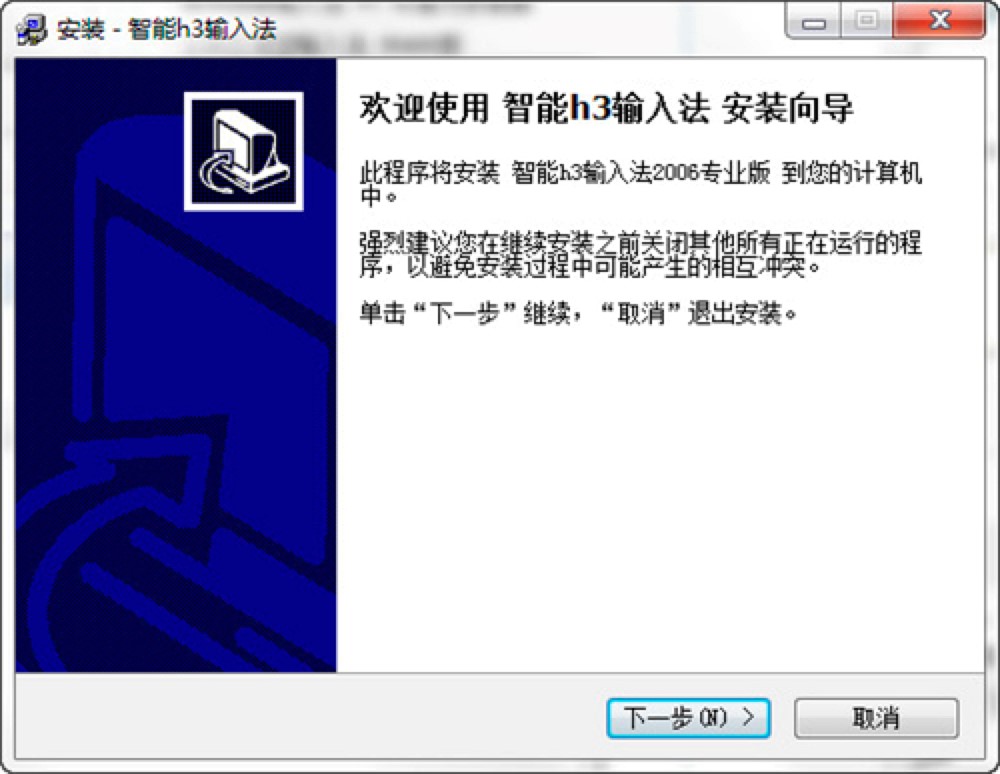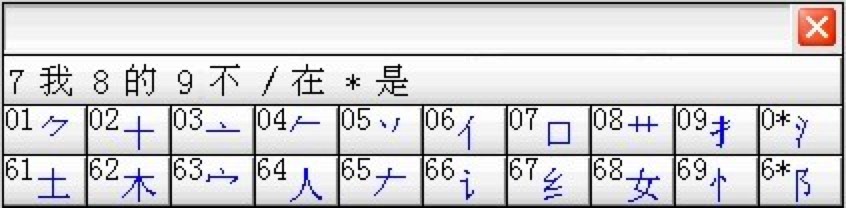智能H3输入法的在电脑桌面中键盘消失的解决方法
智能H3输入法是一款便捷的中文输入工具,该输入法非常的简单,只要你会写字就能够打字,通过采用纯鼠标的操作方式,用户在使用过程中不用熟悉复杂的字根,也不用进行拆字就能够打字,使用教程非常的简单。
基本介绍
智能H3输入法中为用户提供了庞大的字体库,该字体库中的汉字都能够直接打出来,同时还为用户添加了一些常用的词汇、唐诗、宋词、成语、国名、地名、名人语录、谚语等等。在最新版的智能H3输入法中,还为用户提供单字查音、自造词、大小键盘输入以及世界上最先进的整句输入等功能,方便用户提高汉字输入的速度,使用更加便捷。
智能H3输入法的在电脑桌面中,键盘为什么不见了?
情况一:使用的是Windows 98、Windows Me的系统时
当用户使用的电脑系统是Windows 98、Windows Me的系统时,有时候就会出现输入法图标不见的情况,但是一般我们可以手动进行找回。
解决方法:我们在电脑桌面中依次点击“开始”→“设置”→“控制面板”,在打开的“控制面板”中,我们点击“输入法”图标。在弹出来的页面中,我们找到“启动任务栏上的指示器”的选项,看看它前面的选择框内有没有一个对勾,没有就选上,然后用鼠标单击下方的“确定”按钮,返回桌面中就能够看见输入法键盘啦!
智能H3输入法图二
情况二:使用的是Windows XP系统时
方法1:在电脑任务栏中鼠标右键点击,在弹出来的快捷菜单中点击“工具栏”选项,接下来再查看其中的“语言栏”有没有被选中,如果没有选中我们点击选中即可。
方法2:我们在电脑桌面中依次点击“开始”→“设置”→“控制面板”,在控制面板中点击“语言和区域设置”选项,在弹出来的页面中,点击“语言”标签。在“文字服务和输入语言”下单击“详细信息”按钮,弹出“文字服务和输入语言”对话框,单击“高级”标签,在“系统配置”下,把“关闭高级文字服务”前面的对号取消,设置完成后点击“确定”按钮即可。
智能H3输入法图三
方法3:点“开始”→“运行”,键入“msconfig”,单击“确定”或回车,运行“系统配置实用程序”,在“启动”里把“Ctfmon.exe”选中之后点击“确定”,然后注销或重新启动应该就可以了。
相关下载
相关文章
大家都在找